Hvordan få visse kontakter til å ringe på lydløs Android

Hvis du vil få kontakter til å ringe lydløst på Android-en din, er det bare å justere Ikke forstyrr-unntakene for favorittkontakter. Detaljer i artikkelen.
For å hjelpe brukere med å forvandle iPhone- skjermen sin til en vakker og personlig stil, er det for tiden mange applikasjoner og verktøysnarveier som hjelper brukere med å legge til og endre hovedskjermgrensesnittet til sin iPhone. Telefonen blir vakrere. Nylig har iPhone-brukere ofte lagt til en flip-klokke-widget med en kalender på startskjermen, som ser veldig imponerende ut takket være Zen Flip Clock-applikasjonen.
Zen Flip Clock er et hjelpeprogram som hjelper brukere enkelt å legge til flip-klokker og -kalendere til iPhone-hjemmeskjermen. I dag vil Download.vn introdusere artikkelen Instruksjoner for å installere en flip-klokke for iPhone for å vise kalenderen , vennligst se den.
Instruksjoner for å legge til en flip-klokke på iPhone-skjermen
Trinn 1: For å gjøre dette, må vi først installere Zen Flip Clock- applikasjonen på iPhone. For å installere denne applikasjonen på telefonen, klikk på nedlastingsknappen nedenfor.
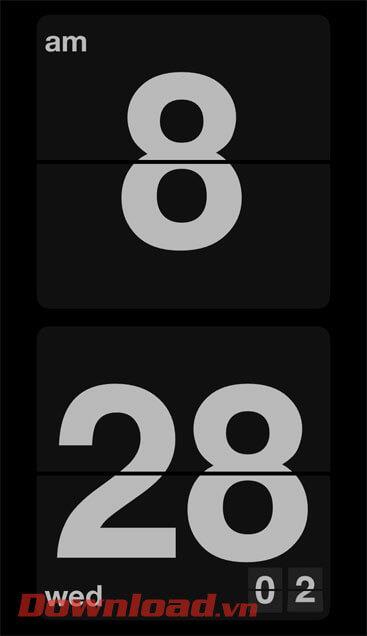
Trinn 2: Etter å ha installert denne applikasjonen på enheten din, gå tilbake til hovedskjermgrensesnittet, trykk og hold på iPhone-skjermen.
Trinn 3: Klikk på "+"-ikonet i øvre høyre hjørne av skjermen.
Trinn 4: Nå i Utilities-vinduet, klikk på Zen Flip Clock-verktøyprogrammet.
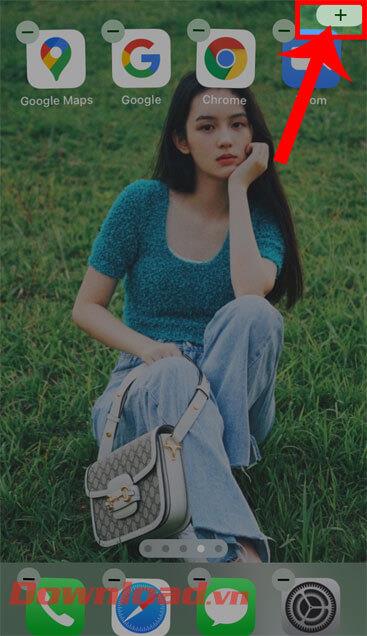
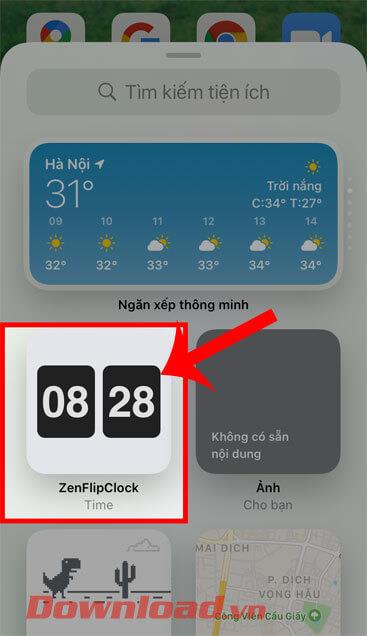
Trinn 5: Velg størrelsen på widgeten når den vises på startskjermen, og trykk deretter på knappen Legg til widget.
Trinn 6: Gå tilbake til hovedgrensesnittet til iPhone, vi vil se flip-klokken vises på skjermen.
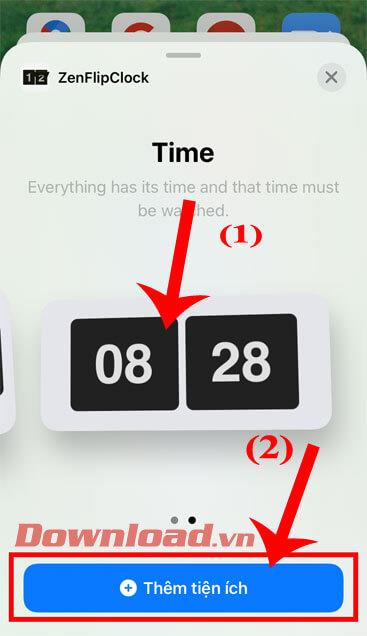
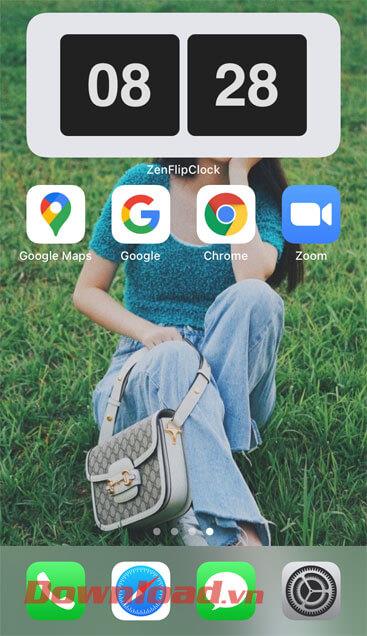
Trinn 7: For å legge til en kalender til denne widgeten, trykk og hold nede klokken og velg Rediger widget.
Trinn 8: Slå på bryterne for følgende elementer: Vis dato, Vis ukedag, Vis kalender.
Trinn 9: Til slutt, tilbake til hovedskjermen på iPhone-en din, vil du se en flip-klokke-widget med en kalender som ser veldig imponerende ut.
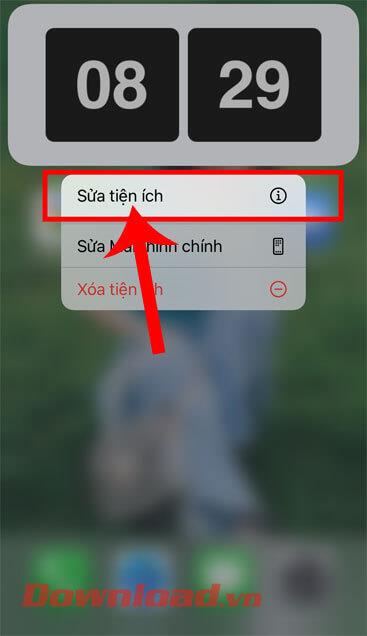
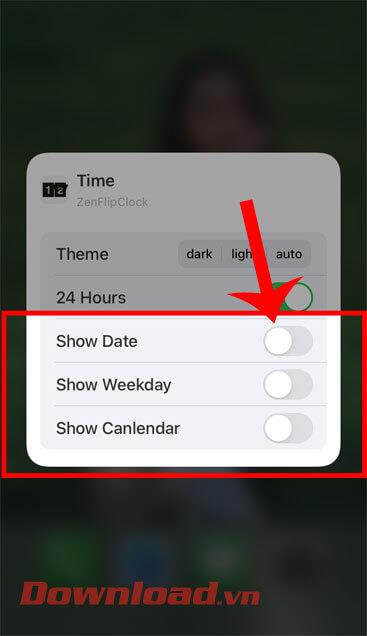
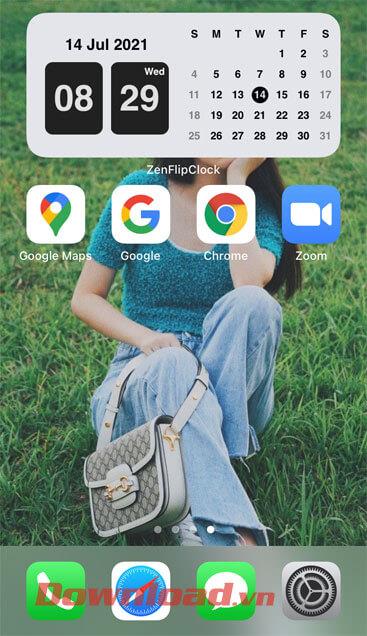
Videoinstruksjoner for å installere en flip-klokke for iPhone som viser kalenderen
Ønsker deg suksess!
Hvis du vil få kontakter til å ringe lydløst på Android-en din, er det bare å justere Ikke forstyrr-unntakene for favorittkontakter. Detaljer i artikkelen.
Hvis Android-appene dine fortsetter å lukkes uventet, trenger du ikke lete lenger. Her skal vi vise deg hvordan du fikser det i noen få enkle trinn.
Hvis talepostvarsling ikke forsvinner på Android, slett lokale data, avinstaller appoppdateringer eller kontroller varslingsinnstillingene.
Hvis Android-tastaturet ikke vises, sørg for å tilbakestille appen ved å slette lokale data, avinstallere oppdateringene eller deaktivere bevegelser.
Hvis du ikke kan åpne e-postvedlegg på Android, last ned vedlegget og appene som kan åpne det og prøv igjen. Tilbakestill Gmail eller bruk PC.
Hvis du får feilmeldingen Problem med å laste widgeten på Android, anbefaler vi at du fjerner og legger til widgeten igjen, sjekker tillatelser eller tømmer bufferen.
Hvis Google Maps ikke snakker i Android og du ikke hører veibeskrivelser, sørg for å fjerne data fra appen eller installere appen på nytt.
Instruksjoner for å endre hårfarge ved hjelp av PicsArt på telefonen. For å endre hårfarge på bildene dine enkelt og greit, her inviterer vi deg til å følge med.
LDPlayer: Android Emulator for Windows PC & Laptop, LDPlayer er en gratis Android-emulator på datamaskinen. Enten du er PC- eller bærbar bruker, er LDPlayer fortsatt tilgjengelig
Hvis Gmail for Android ikke sender e-post, sjekk mottakernes legitimasjon og serverkonfigurasjon, tøm appbufferen og dataene, eller installer Gmail på nytt.








